当用户想要解除被病毒加密的文档时,就可以打开360安全卫士来进行设置,用户需要打开功能大全,并使用其中的360文档卫士来解除密码,那么具体的操作方法是怎样的呢, 接下来就让......
2024-01-07 218 360安全卫士解除被病毒加密的文档 360安全卫士
今天小编要说的是证照之星软件,这是一款较为专业制作证件照的软件,并且有着许多便捷的功能帮助用户避免了许多的麻烦,因此用户可以选择这款软件来解决证件照问题,当用户想要更改证件背景颜色时,应该怎么进行设置呢,这就需要用户找到背景处理功能来设置即可,详细的操作方法是怎样的呢,接下来就让小编来向大家介绍一下问题详细的操作方法吧,希望用户可以解决这个问题。
1.用户在电脑桌面上点击证照之星图标,并进入到编辑页面上
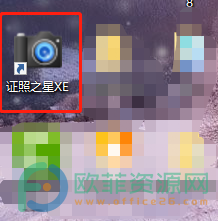
2.在页面上方的菜单栏中用户点击背景处理功能,将会弹出一个下拉框
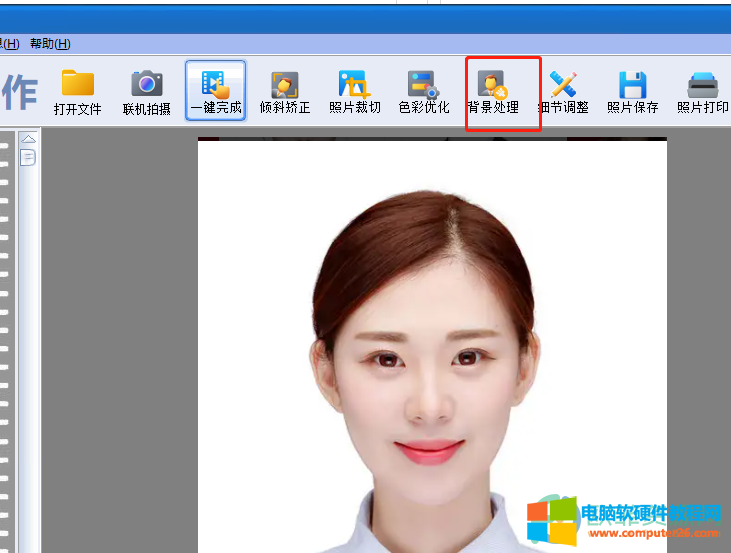
3.用户在下拉框中点击纯色背景替换选项,就可以打开智能背景替换窗口
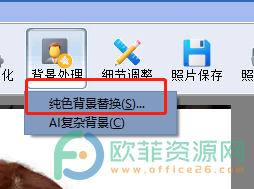
4.在窗口中用户在右侧的工具选项中使用涂抹功能和清除功能来将背景扣除,只留人物
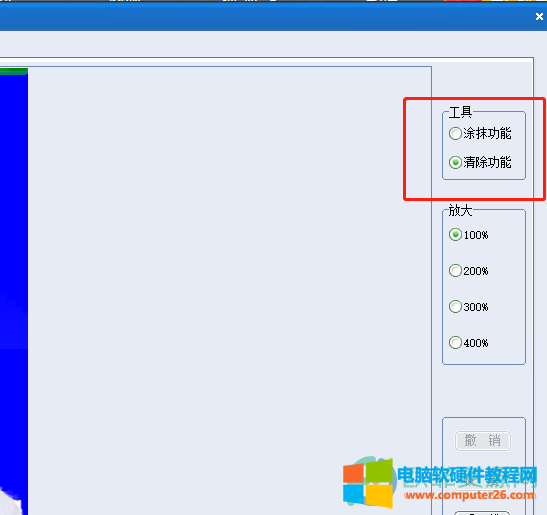
5.涂抹好后用户按下右下角的处理按钮即可进入到添加背景颜色窗口中
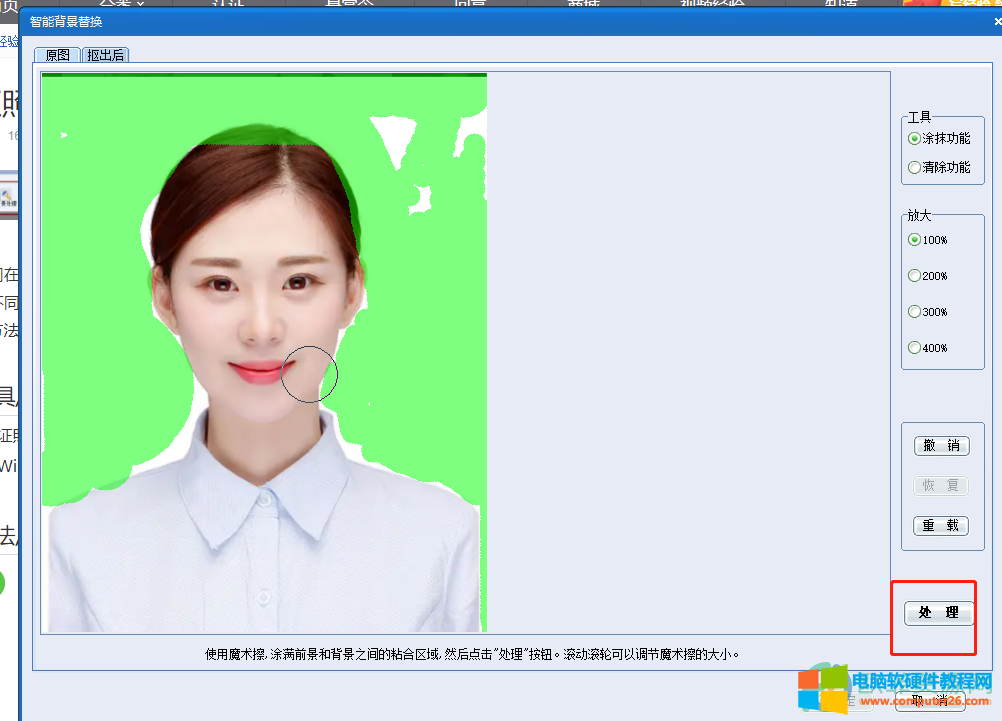
6.这时用户在右侧的工具栏中选择背景颜色即可一键更改
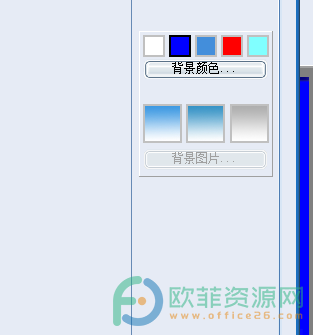
7.设置好后用户在按下确定按钮就可以成功更换背景了
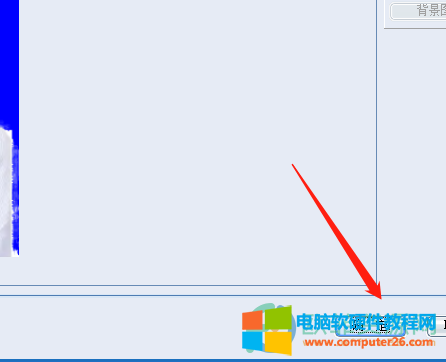
8.回到编辑页面上可以将其打印下来或是保存下来
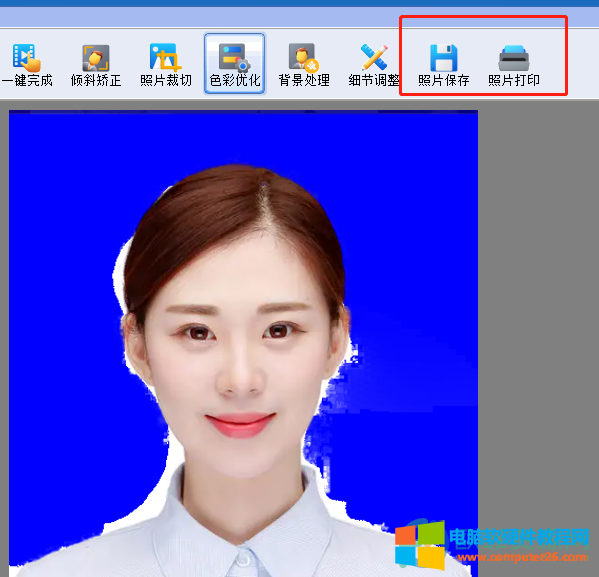
小编已经将问题的操作方法整理出来了,用户从中知道了直接使用软件中背景处理功能即可更换背景,因此有需要的用户可以跟着小的步骤操作起来,操作几步就可以成功更改背景颜色了。
标签: 证照之星修改证件背景颜色
相关文章

当用户想要解除被病毒加密的文档时,就可以打开360安全卫士来进行设置,用户需要打开功能大全,并使用其中的360文档卫士来解除密码,那么具体的操作方法是怎样的呢, 接下来就让......
2024-01-07 218 360安全卫士解除被病毒加密的文档 360安全卫士

想知道使用win10edge浏览器打不开解决方法吗?这个问题还是有很多人遇到过的,但是网络上的答案鱼龙混杂,解决不了问题,跟着小编一起来看看具体的解决方法吧。 方法一:最简单的......
2023-10-12 208 edge浏览器打不开

有没有小伙伴喜欢一些格子底纹的物件呢,比如一些笔记本,一些便利贴等等,是不是觉得非常好看呢,特别是一些具有少女心的小伙伴可能还会收藏这些格子底纹的小物件。有的小伙......
2023-12-22 268 PS制作格子底纹
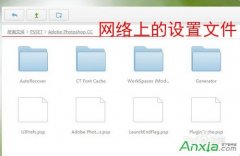
把Photoshop设置自动备份到网上,随时随地在多种电脑上使用相同的PS设置。家里和公司里的Photoshop设置同时同步。 1、第一个准备:要有一个自己的网盘,方便你在公司和家里随时使用,......
2016-10-25 206 photoshop photoshop源代码 photoshop技巧